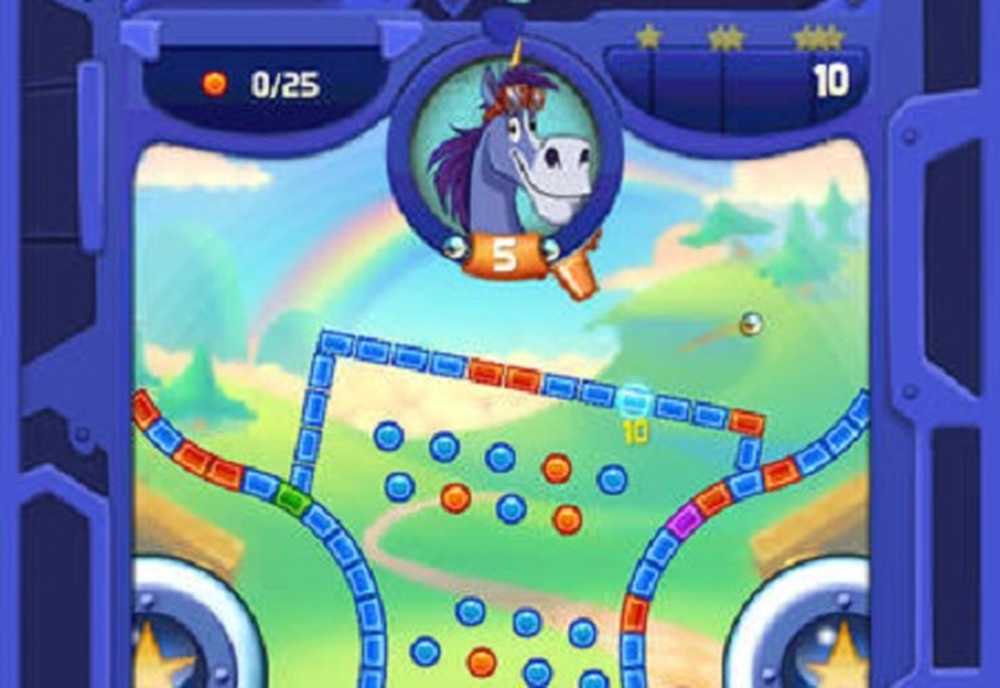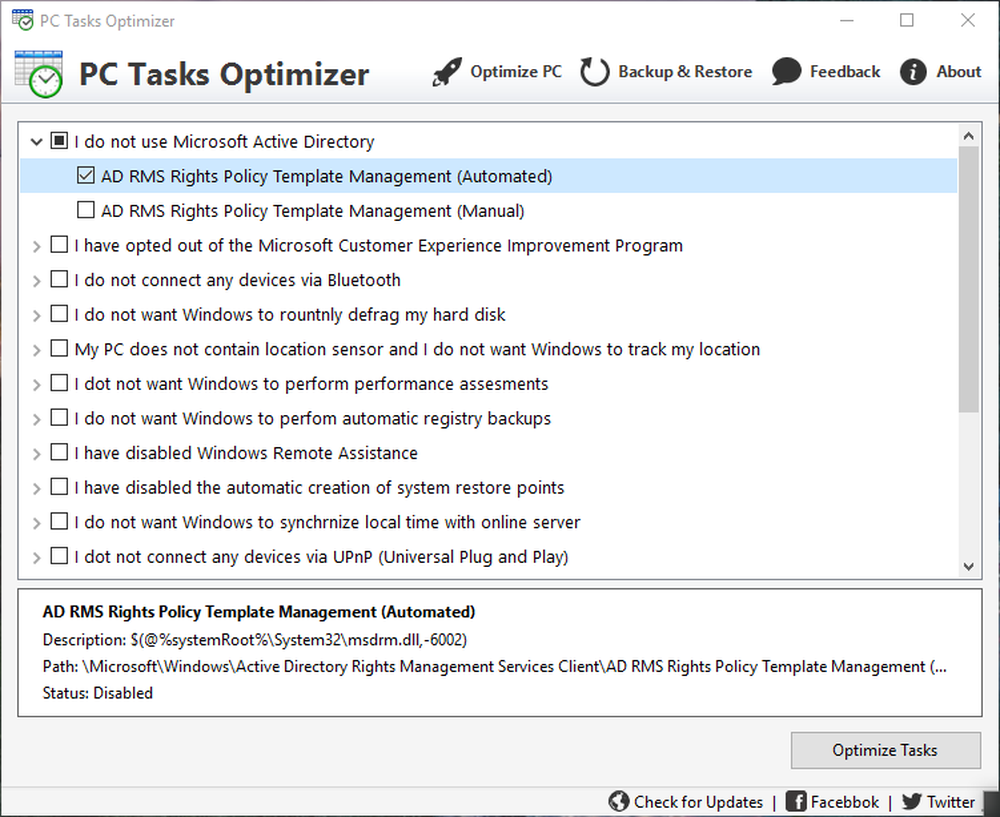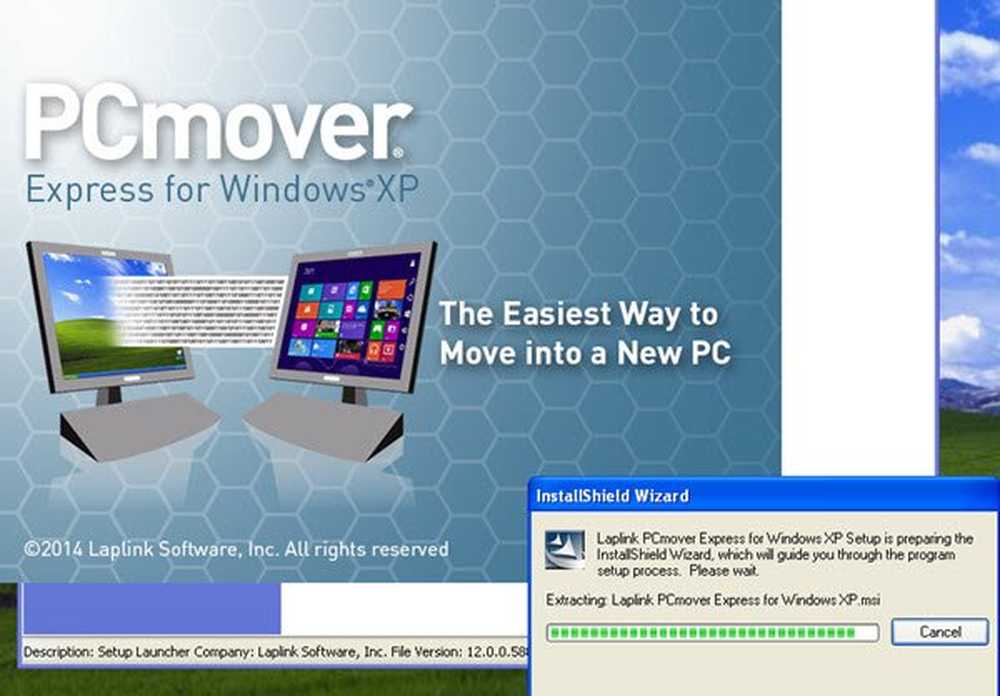Fonction de redistribution PDF dans Microsoft Word
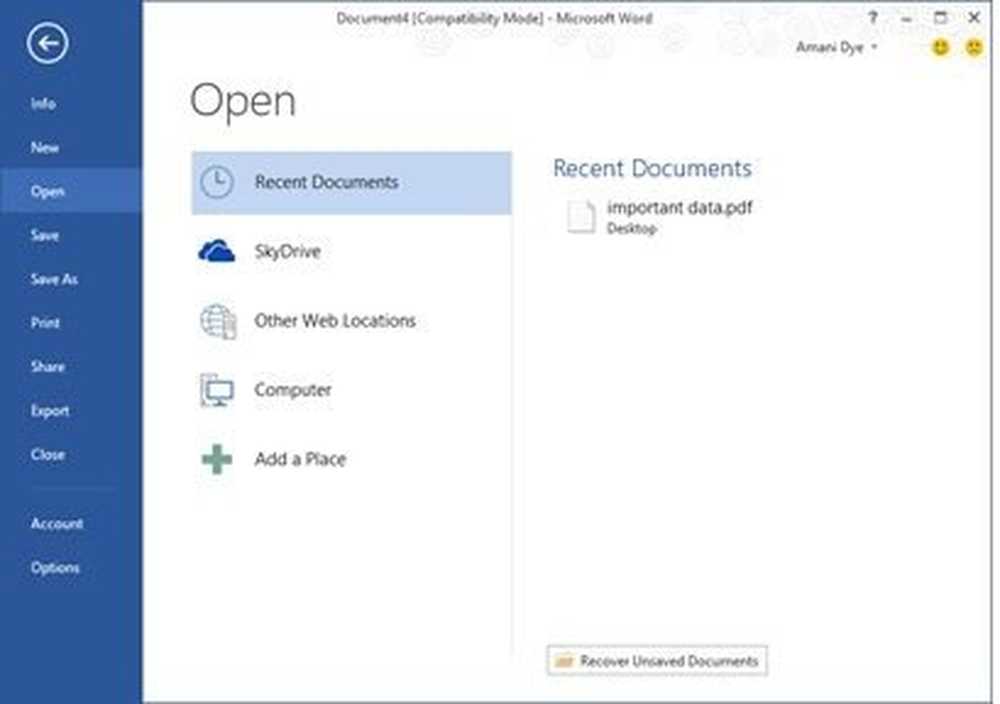
L'un des points forts d'Office 2013 est son mot avec sa nouvelle fonctionnalité. - Reflow PDF. La fonctionnalité a été introduite dans la prochaine version de Word pour donner aux utilisateurs la possibilité de modifier et d’enregistrer un document PDF en tant que document Word..
Reflow PDF
Vous avez peut-être compris qu'en essayant de copier-coller les lignes d'un tableau d'un visualiseur PDF dans Word, la ligne de texte se réduisait. Donc, pour contourner ce problème et convertir facilement des PDF en documents Word avec la même présentation, la fonction de redistribution PDF a été intégrée à Word 2013/16.
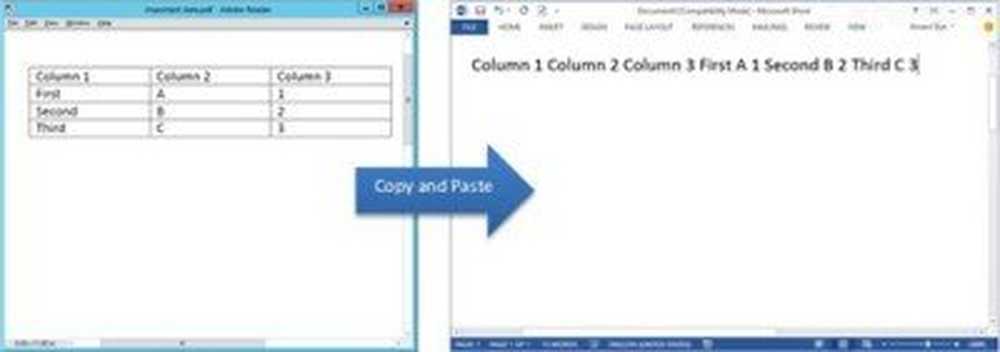
La question qui se pose peut-être à l’esprit est la suivante: pourquoi Windows devrait-il inclure cette fonctionnalité alors qu’il dispose déjà du Windows Reader. Ce lecteur permet uniquement de visualiser des fichiers PDF sans les éditer ni les enregistrer en tant que documents Word. Grâce à PDF Reflow, vous pouvez désormais même éditer des documents PDF avec Word. Cette fonctionnalité ne vise pas à remplacer Reader, mais à servir de convertisseur pour obtenir un nouveau niveau d'accès à votre contenu PDF..
PDF Reflow fournit les meilleurs résultats avec des documents PDF essentiellement textuels, tels que des documents professionnels et ceux présentés sous forme de diapositives PowerPoint. Les résultats avec des documents PDF contenant des images et des diagrammes, comme dans une brochure, ne sont pas très convaincants.
Lorsqu'un utilisateur ouvre un fichier PDF dans Word dans l'intention de le modifier, PDF Reflow lui fournit facilement des objets pour le modifier. Les objets (en-têtes, listes et tableaux) sont choisis de manière à représenter le mieux possible le fichier PDF d'origine. L'ensemble de la procédure est effectuée à l'aide d'un système de règles complexes..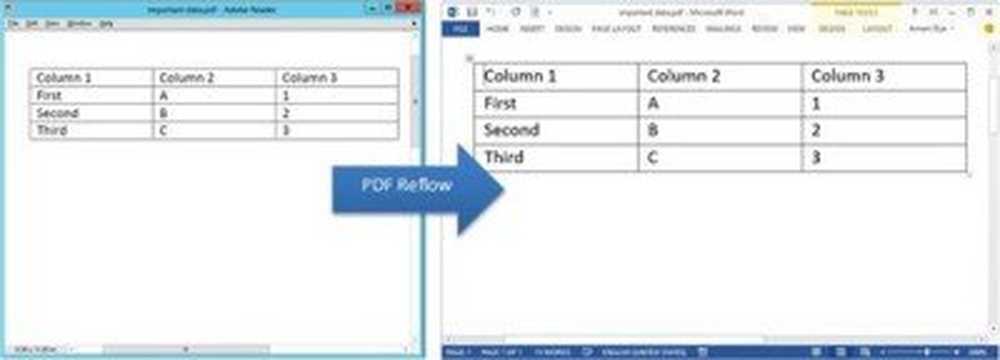
Transformez des fichiers PDF en documents Word à l'aide de PDF Reflow
- L'utilisation de PDF Reflow est très simple. Il vous suffit de cliquer sur "Fichier" dans le ruban Word 2016/13 et d'aller à l'onglet "Ouvrir"..
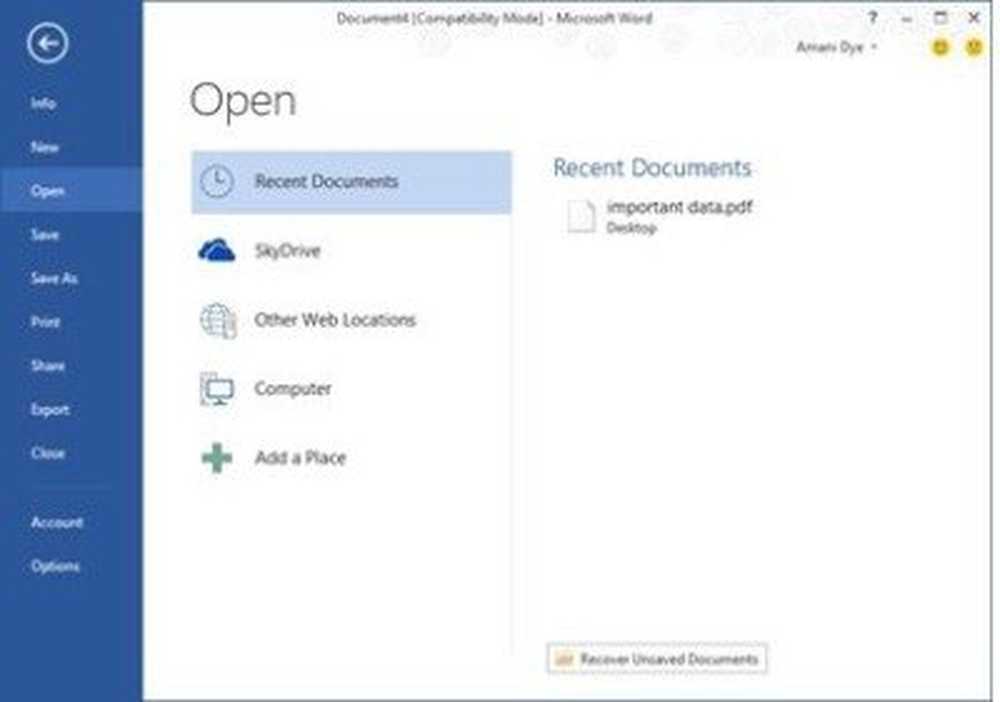
- Ensuite, accédez à l'emplacement du PDF et choisissez le fichier à convertir. Une fois cela fait, le contenu PDF devient prêt à être édité dans Word 2016/13.